ps中可以制作动画效果,该怎么让风车转起来呢?下面我们就来看看详细的教程。

Adobe Photoshop 8.0 中文完整绿色版
- 类型:图像处理
- 大小:150.1MB
- 语言:简体中文
- 时间:2015-11-04
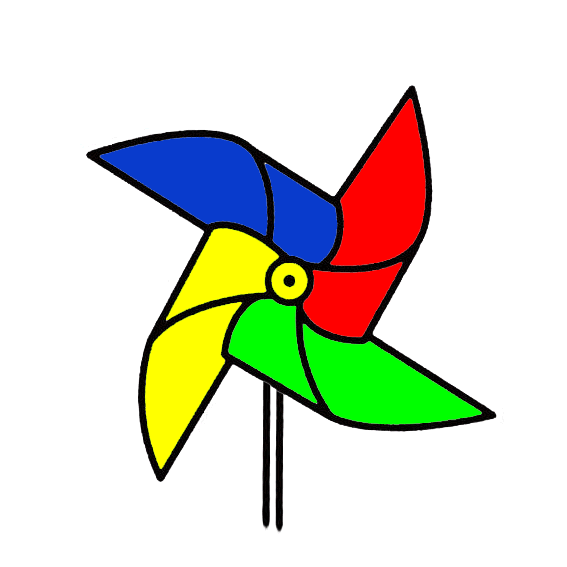
1、首先,打开需要处理的图片素材,这里我们选用的是一个风车。双击背景图层,将风车图片转换成普通图层,如图所示。
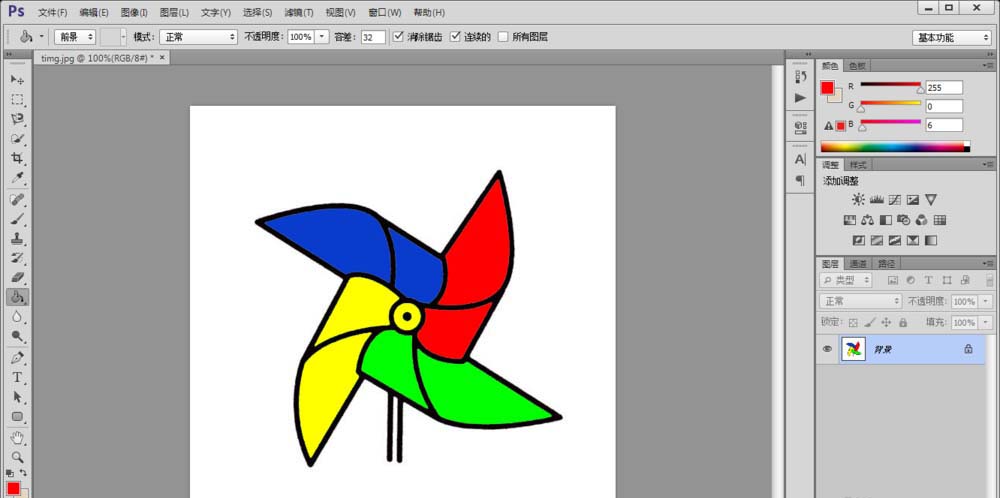
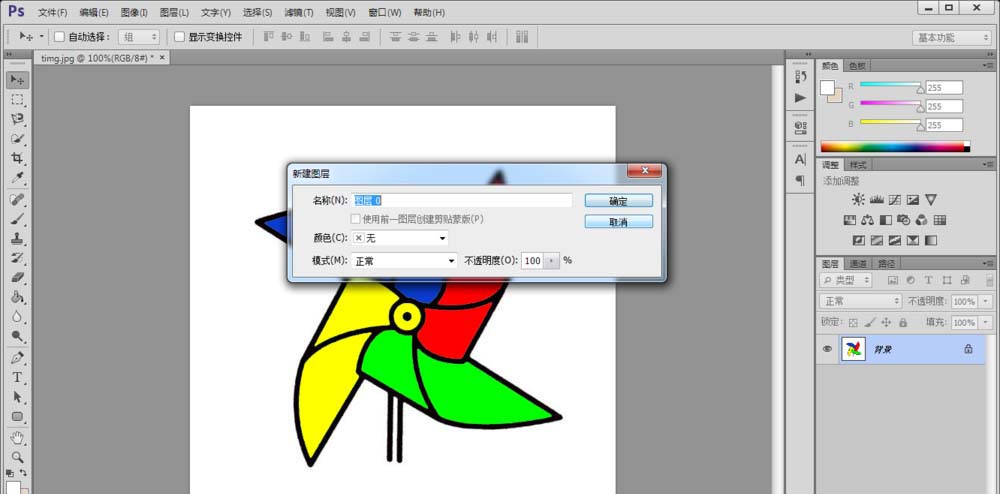
2、接着,复制粘贴风车图层,在新生成的图层上用“橡皮擦工具”把风车的把手擦除掉,如图所示。
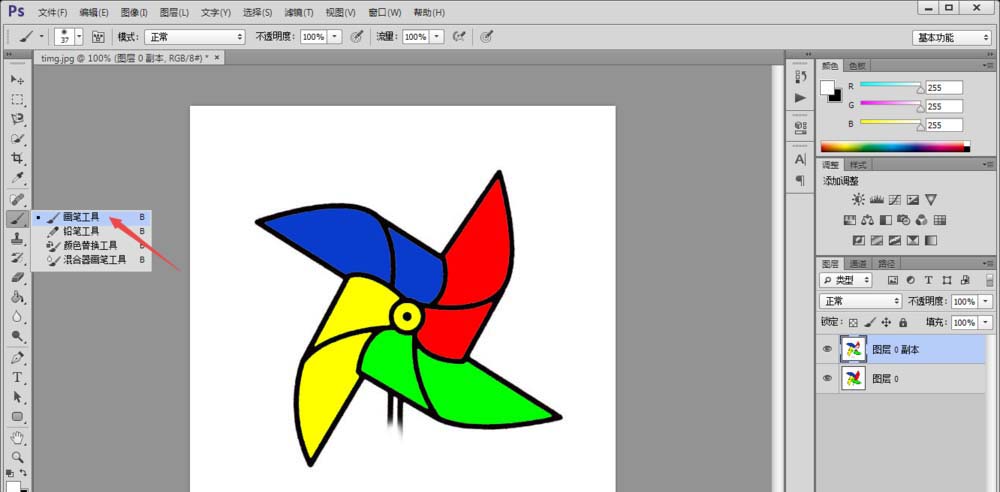
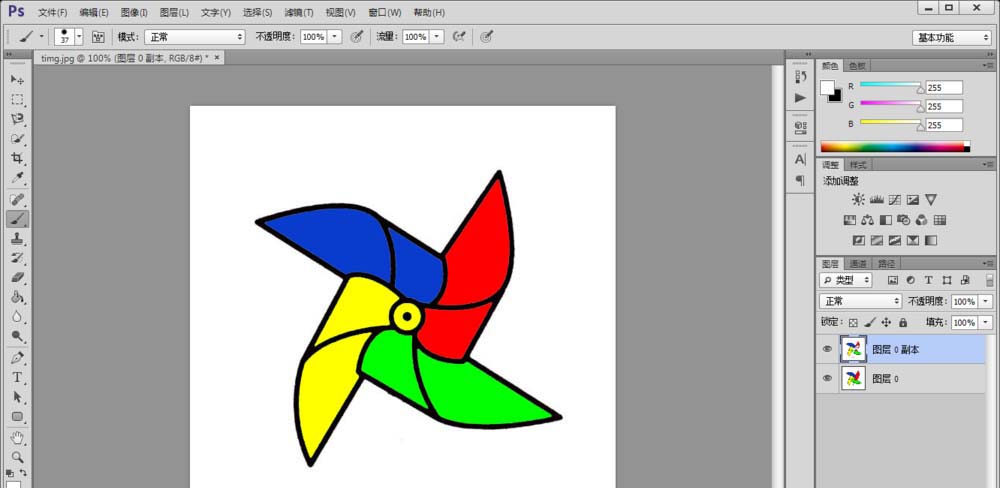
3、然后点击“选择”菜单下“色彩范围”选项,将风车区域选中,并按“ctrl+J”把风车选区新建成一个图层,如图所示。
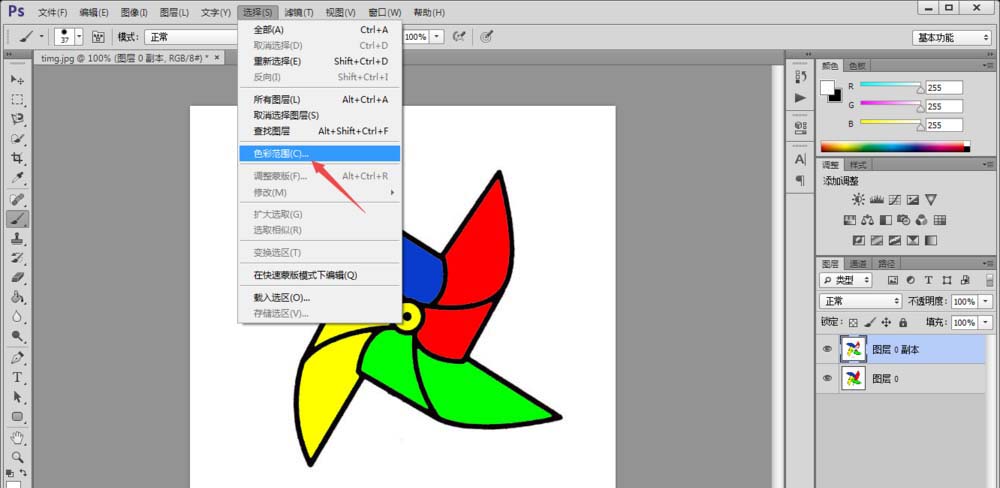
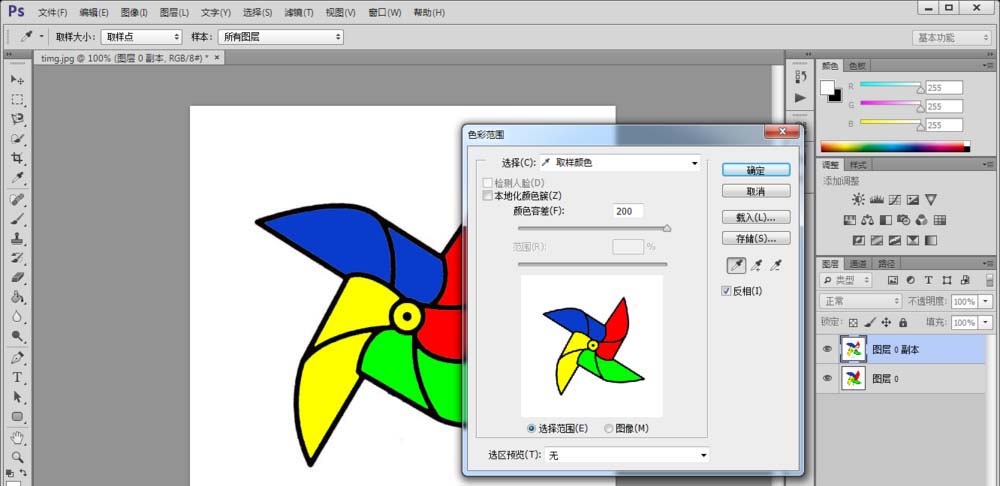
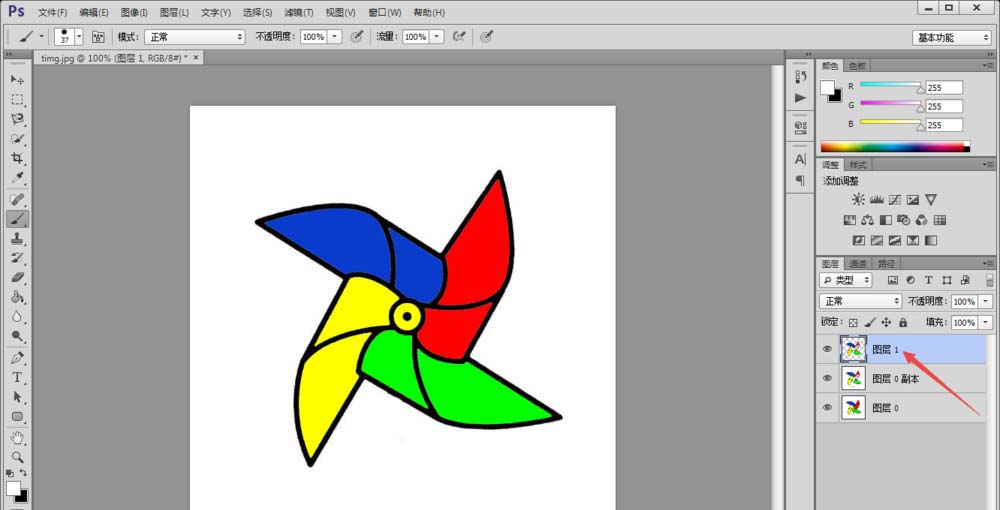
4、接着,我们使用同样的方法将风车的把手抠出。这样,我们就有了风车图层、把手图层和背景图层三个图层。
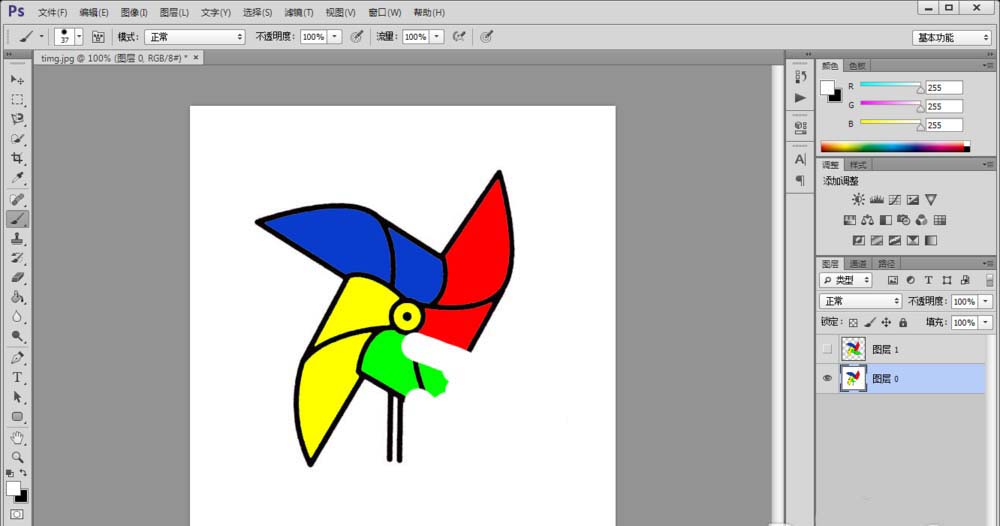
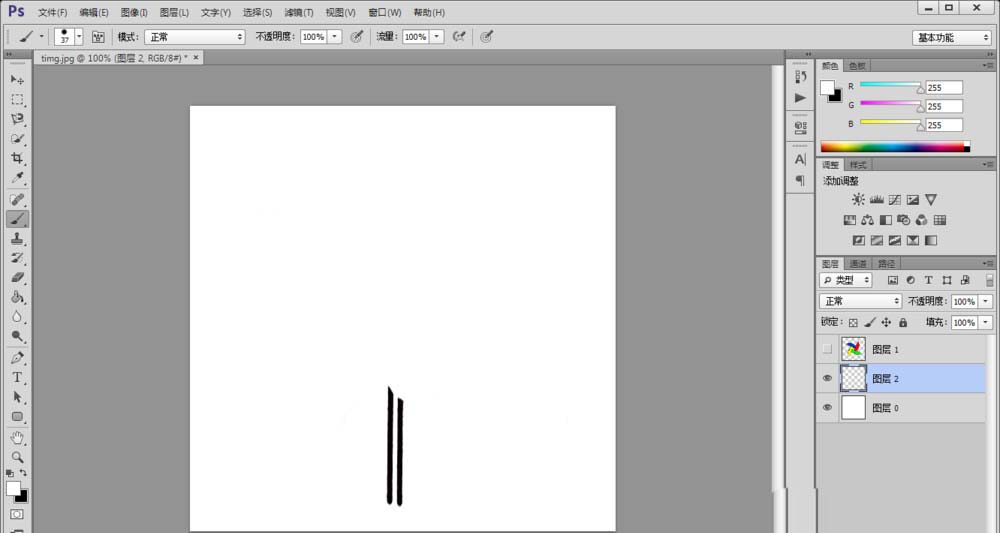
上一页
12 下一页 阅读全文
12 下一页 阅读全文
注意事项:
不要在微信、知乎、QQ、内置浏览器下载、请用手机浏览器下载! 如果您是手机用户,请移步电脑端下载!
1、文稿PPT,仅供学习参考,请在下载后24小时删除。
2、如果资源涉及你的合法权益,第一时间删除。
3、如果字体显示不正常,>>>请在右侧顶部字体安装字体<<<
115PPT网 » ps怎么制作彩色风车旋转的动画效果?
不要在微信、知乎、QQ、内置浏览器下载、请用手机浏览器下载! 如果您是手机用户,请移步电脑端下载!
1、文稿PPT,仅供学习参考,请在下载后24小时删除。
2、如果资源涉及你的合法权益,第一时间删除。
3、如果字体显示不正常,>>>请在右侧顶部字体安装字体<<<
115PPT网 » ps怎么制作彩色风车旋转的动画效果?




